Основные атрибуты поверхности
- Smoothing (Сглаживание), Smoothing Threshold (Порог сглаживания). С помощью этого эффекта можно сгладить грани между полигонами (рис. 12.16). Величина угла между двумя соседними полигонами сравнивается со значением, установленным в Smoothing Threshold. Если она не превосходит данное значение, то LightWave сгладит границу между этими гранями. Как и при использовании Bump maps, при этом не производятся дополнительные построения, и исходная геометрия не изменяется;
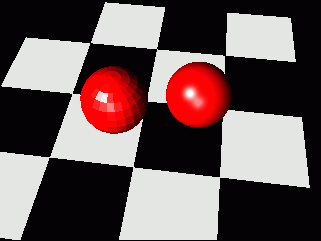
Рис. 12.16. Параметр Smooth определяет степень сглаживания поверхности - Double Sided (Двусторонний). По умолчанию полигон имеет только одну сторону (нормаль указывает на активную сторону). Это означает, что какие-либо инструменты и текстуры можно применить только к одной стороне (подробнее читайте в главе 4). Если отметить галочкой данную опцию, LightWave будет рассматривать полигоны как двусторонние объекты. Это означает, что все настройки, произведенные для одной стороны, будут автоматически применены и к другой.
Настройка параметров поверхности
Для определения большей части перечисленных атрибутов используются стандартные средства управления (рис. 12.17):
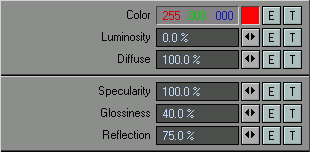
Рис. 12.17. Каждый из атрибутов поверхности можно настроить несколькими способами
- Value (Значение). Здесь указывается либо абсолютное, либо относительное значение. Для большинства атрибутов вкладки Basic (Основные) эта величина определяет степень проявления того или иного свойства. Чтобы изменить значение, следует ввести его в числовом поле или установить с помощью стрелок, расположенных рядом с числовым полем. Практически всем параметрам допускается присваивать превышающие (более 100%) значения или даже отрицательные;
- Envelopes (E) (Зависимости). При щелчке по этой кнопке открывается окно Graph Editor (Редактор кривых), в котором можно задать изменение того или иного атрибута с течением времени;
- Textures (T) (Текстуры). Данная кнопка открывает окно Texture Editor (Редактор текстур). Этот инструмент позволяет совершенствовать поверхности, добавлять изображения, текстуры, градиенты и т.д.
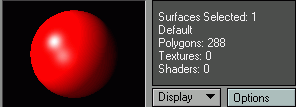
Рис. 12.18. В окне предварительного просмотра отображается редактируемая поверхность
В Surface Editor есть несколько простых способов определить параметры поверхности, при этом наблюдая за вносимыми изменениями. Над элементами управления расположено окно предварительного просмотра (рис. 12.18). В нем изображена сфера (по желанию ее можно заменить кубом), параметры поверхности которой совпадают с параметрами редактируемой вами поверхности. Но на самом деле окно не дает полного представления о том, как будет выглядеть поверхность после визуализации, зато оно позволяет правильно оценить целесообразность использования того или иного эффекта в сцене.
Второй способ сразу увидеть результат – использовать OpenGL Viewport (Окно проекции OpenGL). При настройке атрибутов поверхности можно непосредственно наблюдать за изменениями. Но из-за существующих ограничений OpenGL вы не увидите никакого эффекта при настройке параметров Reflection (Отражение), Refraction index (Коэффициент преломления), Translucency (Полупрозрачность) и Bump mapping (Карта вдавливания). Третий способ предварительного просмотра – использование окна Viper, о нем будет рассказано несколько позже.
Теперь перейдем к декорированию поверхностей.
